Pobierz sterowniki z oficjalnego lub wiarygodnego źródła
- Aby pobrać sterowniki Dymo dla systemu Windows 11, przejdź do oficjalnej strony internetowej, pobierz DYMO Connect for Desktop, a następnie zainstaluj sterowniki.
- Możesz także podłączyć drukarkę Dymo i poczekać, aż system Windows automatycznie zainstaluje sterowniki.
- Przeczytaj ten przewodnik, aby dowiedzieć się, jak zainstalować sterowniki Dymo w systemie Windows.
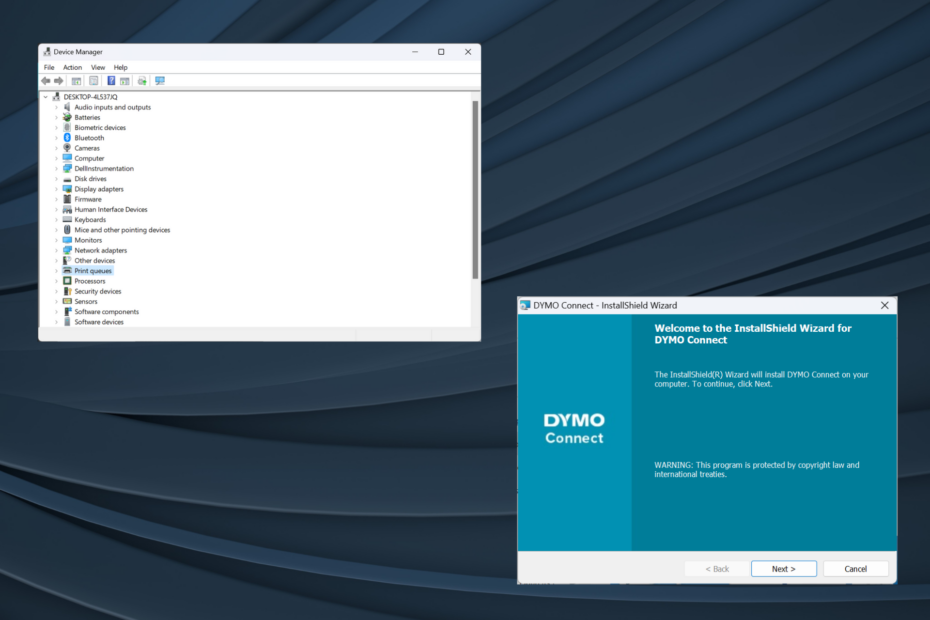
Sterowniki to kluczowy element oprogramowania, który pomaga przekazywać polecenia między systemem operacyjnym a urządzeniami, a tym ważniejsze jest, aby uzyskać najnowsze sterowniki Dymo dla systemu Windows 11.
Podczas aktualizacji systemu operacyjnego mogą pojawić się problemy z łącznością lub drukarką, jeśli wcześniej zainstalowane sterowniki nie są kompatybilne z bieżącą wersją. W przeciwnym razie zaleca się posiadanie najnowszych sterowników, aby cieszyć się płynną łącznością.
Czy Dymo LabelWriter współpracuje z systemem Windows 11?
Tak, najnowsze modele LabelWriter są kompatybilne z systemem Windows 11, w tym między innymi modele z tej serii 550, 550 Turbo, 450, 450 Turbo i 450 Turbo.
Jednak kilka starszych urządzeń nie działa w systemie Windows 11. Obejmuje to modele 310, 330, 330 Turbo i 400 Turbo, zgodnie z Tabela kompatybilności Dymo.
Jak testujemy, recenzujemy i oceniamy?
Przez ostatnie 6 miesięcy pracowaliśmy nad stworzeniem nowego systemu oceny sposobu, w jaki tworzymy treści. Korzystając z niego, później przerobiliśmy większość naszych artykułów, aby zapewnić praktyczną wiedzę na temat stworzonych przez nas przewodników.
Aby uzyskać więcej szczegółów, możesz przeczytać jak testujemy, recenzujemy i oceniamy w WindowsReport.
Jak pobrać i zainstalować sterowniki DYMO w systemie Windows 11?
1. Pobierz i zainstaluj z oficjalnej strony internetowej
- Iść do Strona internetowa Centrum wsparcia firmy Dymoi rozwiń sekcję zawierającą model drukarki. Powiedzmy, że wybierzemy sterownik Dymo LabelWriter 450 do pobrania Najnowsze oprogramowanie i sterowniki dla wszystkich drukarek LabelWriter i LabelManager.

- Kliknij Pobierać przycisk pod Dymo Connect dla komputerów stacjonarnych z systemem Windows.
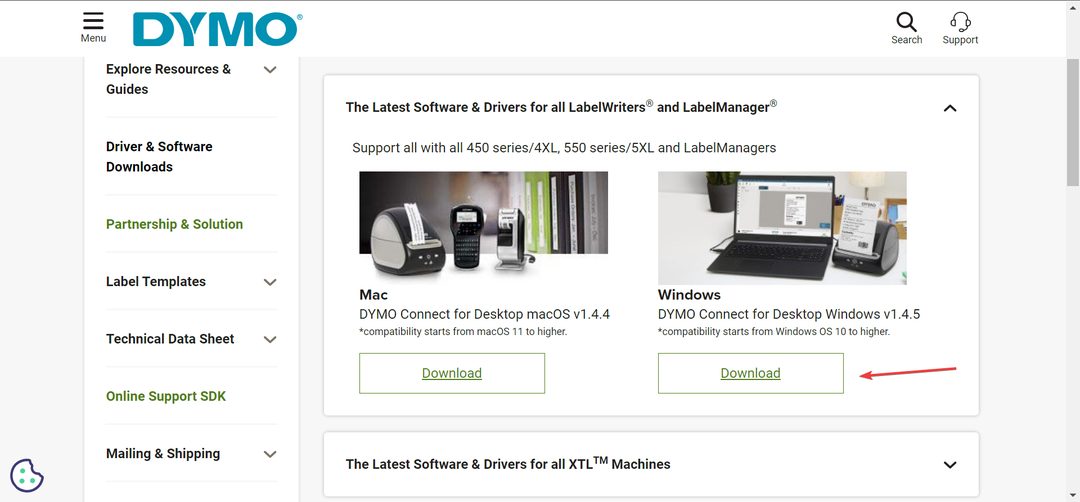
- Po pobraniu oprogramowania Dymo kliknij dwukrotnie plik Konfiguracja DCDS plik, aby go uruchomić.
- Kliknij Tak w UAC podpowiedź.
- Teraz postępuj zgodnie z instrukcjami wyświetlanymi na ekranie, aby zakończyć proces instalacji.
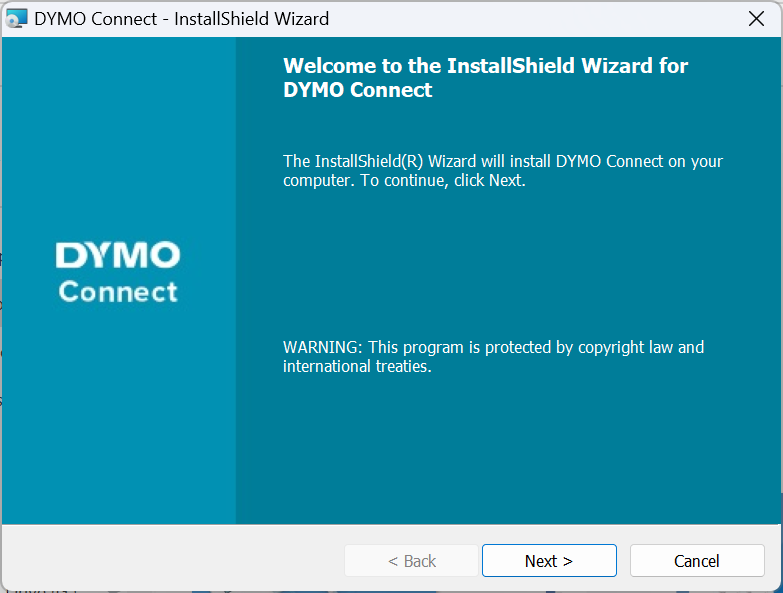
Po pobraniu Dymo Connect nawiąż połączenie z drukarką, a automatycznie zainstaluje najnowsze sterowniki Dymo 400 i inne sterowniki Windows, w zależności od podłączonej drukarki. Poza tym zaleca się zainstalowanie narzędzia Dymo Connect Utility w celu zapewnienia bezproblemowego działania.
Pamiętaj, że różne modele drukarek Dymo wymagają innego oprogramowania. Na przykład potrzebujesz Identyfikator Dymo do maszyn XTL i Rhino.
2. Przez Menedżera urządzeń
- Naciskać Okna + X otworzyć Użytkownik energii menu i wybierz Menadżer urządzeń z listy opcji.
- Rozwiń Drukarki kliknij prawym przyciskiem myszy drukarkę Dymo i wybierz Uaktualnij sterownik. Jeśli drukarki nie ma na liście, sprawdź Inne urządzenia kategorię i upewnij się, że ukryte urządzenia są widoczne.
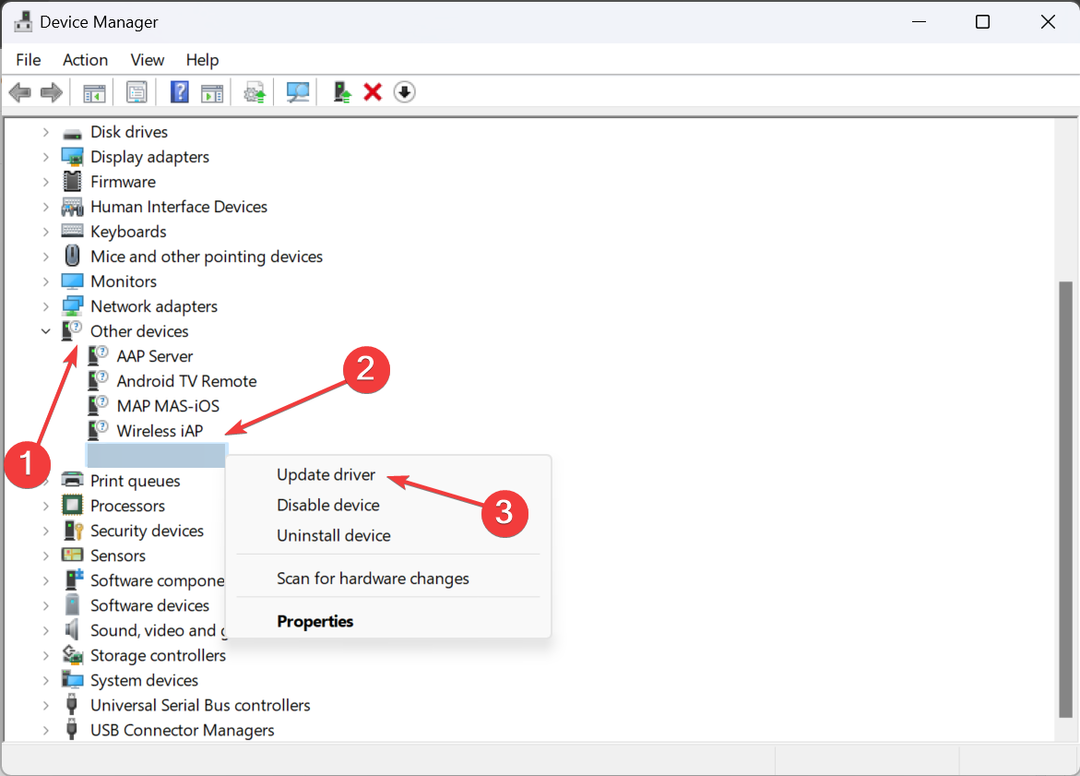
- Teraz kliknij Wyszukaj automatycznie sterowniki i poczekaj, aż system Windows zainstaluje najlepszą dostępną lokalnie wersję.
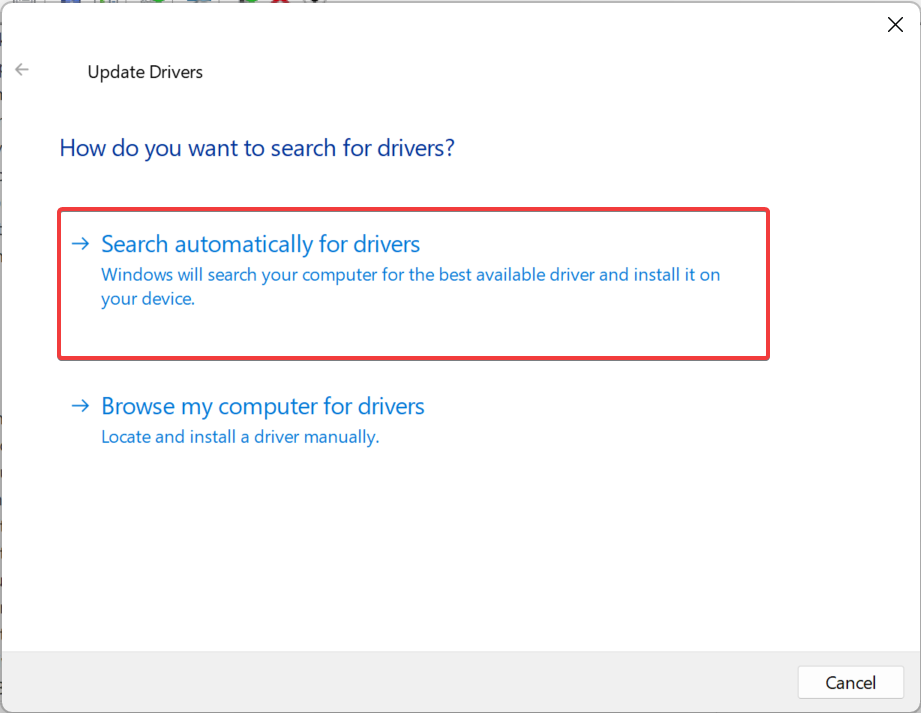
- Jeśli to nie zadziała, ponownie przejdź do aktualizacji sterownika i tym razem wybierz Przeglądaj mój komputer w poszukiwaniu sterowników.
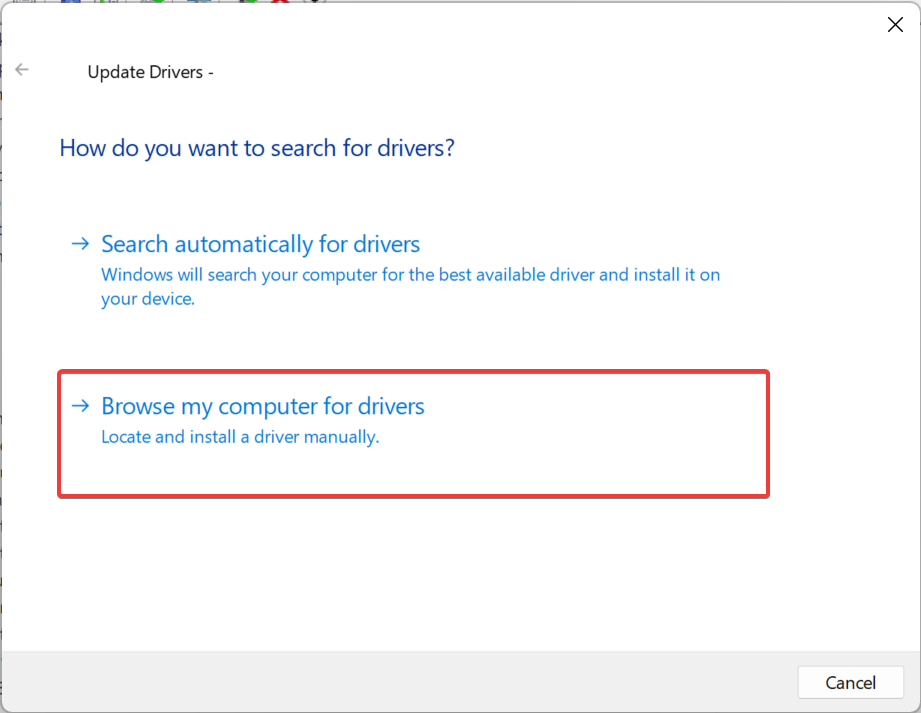
- Kliknij Pozwól mi wybrać z listy dostępnych sterowników na moim komputerze.
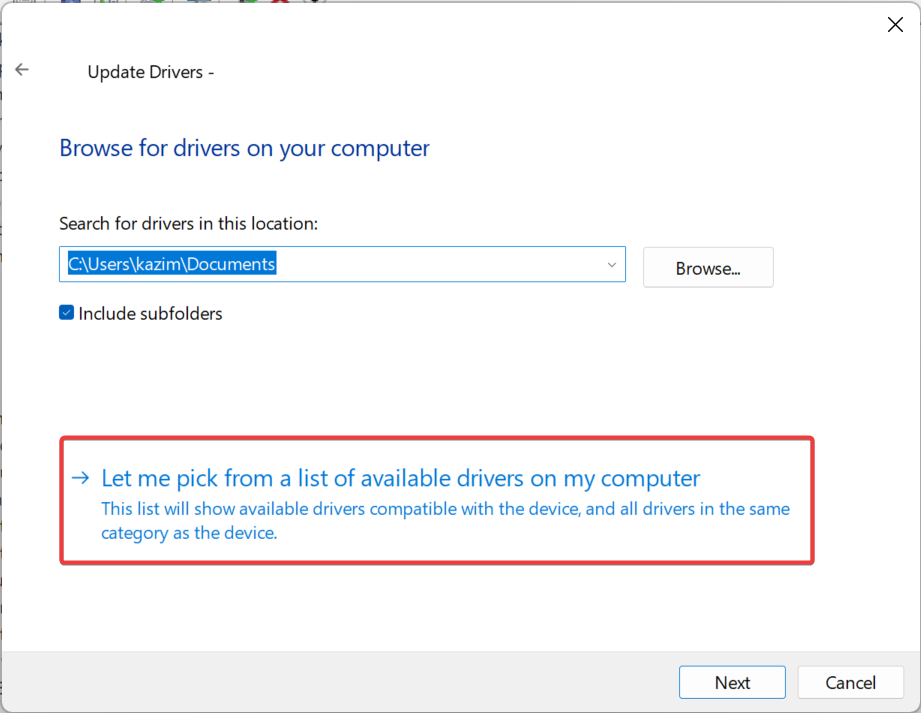
- Jeśli zostanie wyświetlona lista urządzeń, wybierz Drukarkii kliknij Następny.
- Wybierz DYMO w lewym okienku, następnie model drukarki z prawej i kliknij Następny.
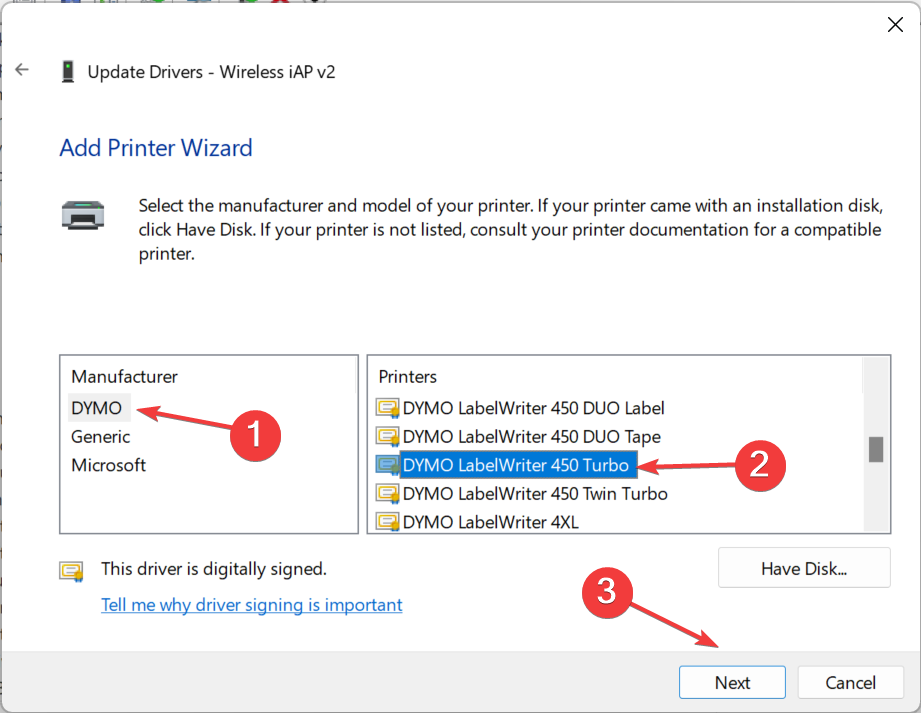
- Po zainstalowaniu sterownika drukarki uruchom ponownie komputer, aby zmiany zaczęły obowiązywać.
Jeśli masz problemy z urządzeniem, powiedz Dymo drukuje czarne etykiety, łatwym wyjściem jest zainstaluj najnowszy sterownik drukarki. Upewnij się, że wybrałeś właściwy model, ponieważ niekompatybilne sterowniki mogą spowodować nieprawidłowe działanie urządzenia.
- Poprawka: przewodowy punkt dostępu jest wolniejszy niż router (Wi-Fi)
- Poprawka: wszystkie urządzenia USB odłączają się i podłączają ponownie w systemie Windows 11
- W systemie Windows 11 pojawią się nowe metody uwierzytelniania
Wielu z nas nie czuje się komfortowo ręczna instalacja sterownikai ma to sens, biorąc pod uwagę, że wszelkie błędy tutaj mogą sprawić, że urządzenie będzie bezużyteczne, nawet jeśli tymczasowo.
I właśnie tam narzędzia do automatycznej aktualizacji sterowników wejdź na zdjęcie. Najlepsze automatycznie identyfikują wszystkie podłączone urządzenia, znajdują dla każdego najnowszą wersję sterownika i pobierają je.
Czy sterowniki drukarek dla systemu Windows 10 będą działać w systemie Windows 11?
Nie możemy tego uogólniać. W przypadku niektórych drukarek sterowniki z systemu Windows 10 będą działać w systemie Windows 11, a dla innych nie. Wszystko sprowadza się do konkretnych modeli, sprzętu komputera i innych zmian podczas procesu aktualizacji.
Na przykład w pierwszych dniach po wydaniu najnowszej wersji drukarki Brother podłączone przez USB nie działały, ale problem został rozwiązany w kolejnych aktualizacjach.
Wiesz już, że pobieranie sterowników drukarki Dymo w systemie Windows 11 nie jest tak skomplikowane. Najlepsze jest to, że możesz zainstaluj sterowniki drukarki bez uprawnień administracyjnych.
Na wypadek, gdyby kiedykolwiek zdarzyło się, że drukarka przestaje działać, odinstaluj najnowsze aktualizacje systemu operacyjnego, uruchom dedykowane narzędzie do rozwiązywania problemów lub zainstaluj najnowsze sterowniki!
W przypadku jakichkolwiek pytań lub podzielenia się informacją, która metoda okazała się dla Ciebie najlepsza, zostaw komentarz poniżej.


